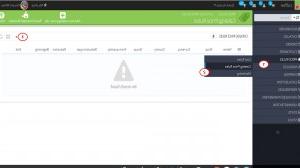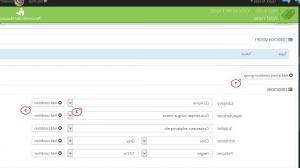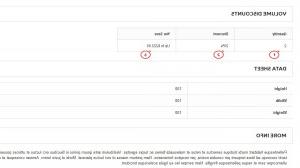PrestaShop 1.6.x. 如何管理目录价格规则
July 22, 2014
下面的教程将向您展示如何在PrestaShop 1中管理目录价格规则.6.x.
注:目录价格规则使您能够按类别分配降价。 manufacturer、供应商、属性或特征. 顾名思义, this type of rules applies to a range of products; it cannot be used for a single product. 如果你需要申请 discount 到单个产品, 您应该创建一个购物车规则或创建一个特定的价格(在管理面板中产品的“价格”部分). For instance, 你可以设定一个规则,说属于“好客户”组的西班牙客户在7月的第一周购买你的电子产品类别和所有索尼产品可以享受10%的折扣. “目录价格规则”页面列出了当前存在的规则, 你可以通过点击“状态”栏中的图标来编辑或删除它们. 如果需要禁用某条规则,只需将其结束日期更改为前一天即可.
-
让我们创建一个目录价格规则. 登录PrestaShop管理面板.
-
Navigate to Price Rules – > Catalog Price Rules .
-
Click 添加新的目录价格规则 按钮在右上角. 您将看到创建规则的两个部分.
-
具体价格规则 -在这里你设置谁应该从规则中受益,什么 discount 应该是,还有其他细节吗.
-
Conditions -设置应用类别价格规则的条件. 只有当你点击 添加一个新的条件组 button.
-
默认条件组为空. 您可以使用该部分下方的下拉菜单向其添加条件. 选择一个类别(manufacturer(供应商、属性、功能),然后单击 Add condition button.
-
条件将出现在条件组中. 您可以在条件组中放入许多条件.
-
创建完价格规则后,单击 Save 按钮以确认规则.
-
查看你的网店 frontend. 我们成功地创建了新的目录价格规则.
请随时查看下面的详细视频教程: